Excel中表格联系方式导入手机的操作方法
- 格式:docx
- 大小:12.24 KB
- 文档页数:1
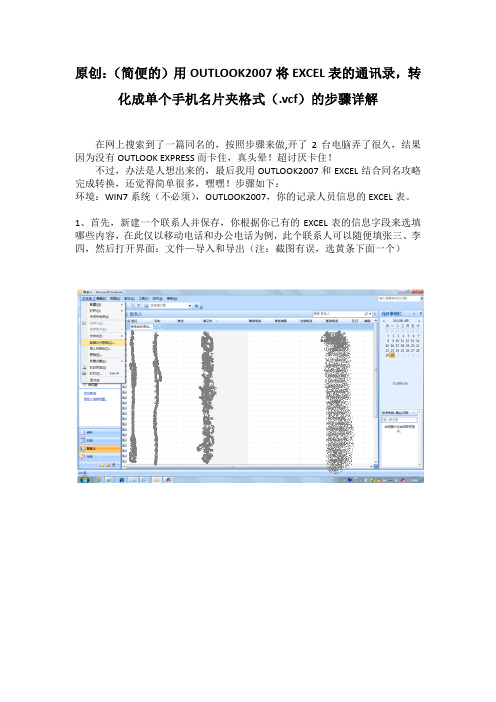
原创:(简便的)用OUTLOOK2007将EXCEL表的通讯录,转化成单个手机名片夹格式(.vcf)的步骤详解在网上搜索到了一篇同名的,按照步骤来做,开了2台电脑弄了很久,结果因为没有OUTLOOK EXPRESS而卡住,真头晕!超讨厌卡住!不过,办法是人想出来的,最后我用OUTLOOK2007和EXCEL结合同名攻略完成转换,还觉得简单很多,嘿嘿!步骤如下:环境:WIN7系统(不必须),OUTLOOK2007,你的记录人员信息的EXCEL表。
1、首先,新建一个联系人并保存,你根据你已有的EXCEL表的信息字段来选填哪些内容,在此仅以移动电话和办公电话为例,此个联系人可以随便填张三、李四,然后打开界面:文件—导入和导出(注:截图有误,选黄条下面一个)2、先导出一个模版:导出到文件三个步骤:选联系人—选文件另存地址—选逗号分隔的值(windows)—导出模板完毕确认导出来的是Microsoft Office Excel 逗号分隔值文件(.CSV)3、对模板内容进行调整:打开导出来的模板,根据对应的字段,把你的记录人员信息的EXCEL表的内容分别黏贴上去,黏贴时我有选择匹配目标区域格式的选项。
这里有点恶心的是(如下图),名、中间名、姓,其实在姓的后面有一个“中文称谓”,我隐藏了,因为我导出来“中文称谓”列是空的,所以我没有管这个字段,其实这些字段有没有内容是取决你在最初新建联系人时有没有填对应的内容,回到正题,如果你表中人员的姓名是连在一起的,废话,你的肯定是连在一起的,谁吃饱没事做去分开,哎,其实就是我们,现在不就是要分开,分开的方法如下(懒得截图了,会用EXCEL函数的跳过了,不会EXCEL的就别往下看了,有点概念的就看看吧),假设陈三毛位置是A1单元格,随便换一列打入公式=left(A1,1),这是“陈”字出来了,再换一个列打入公式=mid(A1,2,1),这是“三”,再换=right(A1,1),这是“毛”,批量下拉一下,因为单元格里是公式,所以我会再复制黏贴同时有选“只有值”。

Excel数据批量导入和导出的高级方式和数据交互技巧在日常工作中,我们经常需要处理大量的数据,而Excel作为一款强大的电子表格软件,可以帮助我们高效地处理和分析数据。
在Excel中,数据的导入和导出是非常重要的功能,本文将介绍一些高级的方式和技巧,帮助您更好地进行数据的批量导入和导出,并实现数据的交互。
一、数据的批量导入1. 使用文本导入向导当我们需要导入大量的文本数据时,可以使用Excel的文本导入向导来进行操作。
首先,选择“数据”选项卡中的“从文本”按钮,然后选择要导入的文本文件,按照向导的指引选择分隔符和数据格式,最后点击“完成”即可完成数据的批量导入。
2. 使用数据连接功能Excel的数据连接功能可以将外部数据源与Excel进行连接,实现数据的实时更新。
通过选择“数据”选项卡中的“获取外部数据”按钮,然后选择要连接的数据源,按照向导的指引进行设置,最后点击“完成”即可将外部数据源导入到Excel中。
3. 使用宏宏是一种自动化处理数据的方式,通过编写宏代码,可以实现对数据的批量导入。
首先,打开Excel的开发工具,然后选择“宏”按钮,点击“新建”来创建一个新的宏。
在宏代码编辑器中,编写相应的代码来实现数据的导入操作,最后保存并运行宏即可完成数据的批量导入。
二、数据的批量导出1. 使用数据透视表数据透视表是Excel中非常强大的功能,可以帮助我们对数据进行汇总和分析。
当我们需要将数据导出时,可以通过创建数据透视表来实现。
首先,选择要导出的数据范围,然后选择“插入”选项卡中的“数据透视表”按钮,按照向导的指引进行设置,最后点击“完成”即可生成数据透视表,从而实现数据的批量导出。
2. 使用保存为功能Excel提供了保存为不同格式的功能,可以将Excel文件保存为其他格式的文件,实现数据的批量导出。
选择“文件”选项卡中的“另存为”按钮,然后选择要保存的文件格式,按照向导的指引进行设置,最后点击“保存”即可将数据批量导出。

Excel中如何复制和粘贴数据在Excel中,复制和粘贴数据是一项非常常见且重要的操作。
通过复制和粘贴,我们可以快速、高效地将数据从一个单元格或范围复制到另一个单元格或范围,同时还可以保留数据的格式和公式。
本文将介绍如何在Excel中进行复制和粘贴数据的操作。
一、复制数据在Excel中,复制数据有多种方法,下面将介绍两种常用的方法。
方法1:使用复制粘贴按钮1.选中要复制的单元格或范围。
2.在Excel的顶部工具栏中,找到“复制”按钮(一个复制符号),并点击该按钮。
3.复制完成后,需要粘贴数据到其他单元格或范围时,选中目标单元格或范围。
4.找到“粘贴”按钮(一个粘贴符号),并点击该按钮。
5.数据即可成功粘贴到目标单元格或范围。
方法2:使用快捷键1.选中要复制的单元格或范围。
2.按下键盘上的“Ctrl”键,同时按下“C”键,完成复制操作。
3.要粘贴数据到其他单元格或范围时,选中目标单元格或范围。
4.按下键盘上的“Ctrl”键,同时按下“V”键,完成粘贴操作。
5.数据即可成功粘贴到目标单元格或范围。
二、粘贴数据在Excel中,我们可以选择多种不同的粘贴选项,以满足不同的需求。
下面将介绍几种常用的粘贴选项。
1.标准粘贴标准粘贴选项将复制的数据以原样粘贴到目标单元格或范围。
即使复制的单元格或范围的格式和公式与目标单元格或范围不同,粘贴后的数据也会保持原样。
2.粘贴公式如果复制的单元格或范围包含公式,我们可以选择粘贴公式选项,将公式粘贴到目标单元格或范围。
这样,复制的数据中的公式将会适应目标单元格或范围的行列位置,并计算新的结果。
3.粘贴数值如果我们只关注复制的数据的数值,而不需要保留原始单元格或范围的格式和公式,可以选择粘贴数值选项。
粘贴数值选项将忽略源数据的格式和公式,并仅将数值粘贴到目标单元格或范围。
4.粘贴样式有时候我们只需要复制数据的格式,而不关心具体的数值或公式。
在这种情况下,可以选择粘贴样式选项,将复制的数据的格式应用到目标单元格或范围。

Excel公式的数据导入和导出介绍在Excel中,公式的数据导入和导出是一项常见而有用的功能。
通过使用合适的公式,我们可以从其他工作表、工作簿或外部数据源中导入数据,并将计算结果导出到其他地方。
本文将介绍几种常见的数据导入和导出方法,帮助您更好地利用Excel的公式功能。
一、数据导入1. 从其他工作表导入数据在Excel中,我们可以使用“=工作表名称!单元格地址”这样的公式来从其他工作表中导入数据。
例如,如果要将Sheet2中A1单元格的数据导入到当前工作表的B1单元格中,可以使用以下公式:```=Sheet2!A1```只需在目标单元格中输入此公式,即可自动导入数据。
如果其他工作表中的数据发生变化,导入的数据也会相应更新。
2. 从其他工作簿导入数据类似地,我们可以使用“='工作簿名称'!工作表名称!单元格地址”这样的公式从其他工作簿中导入数据。
例如,如果要将Book2工作簿中Sheet1的A2单元格数据导入到当前工作表的B2单元格中,可以使用以下公式:```='Book2.xlsx'!Sheet1!A2```确保在输入公式时,引号内的工作簿名称和工作表名称与实际情况完全一致。
3. 从外部数据源导入数据如果需要从外部数据源导入数据,Excel可以提供更丰富的数据导入选项。
在Excel的“数据”选项卡中,可以选择“获取外部数据”来导入来自数据库、文本文件或Web的数据。
通过按照向导的指示,选择适当的数据源、数据源连接方式和导入设置,您可以轻松地将外部数据导入到Excel中。
Excel还提供了自动刷新功能,以便在数据源发生变化时自动更新导入的数据。
二、数据导出1. 导出数据到其他工作表在Excel中,我们可以通过将公式应用到新工作表的单元格中,将计算结果导出到其他工作表。
例如,假设我们有一个原始数据表,我们希望在另一个工作表中显示某种汇总或筛选结果。
首先,在目标工作表中选择一个单元格,然后输入适当的公式,根据需要应用到其他单元格。
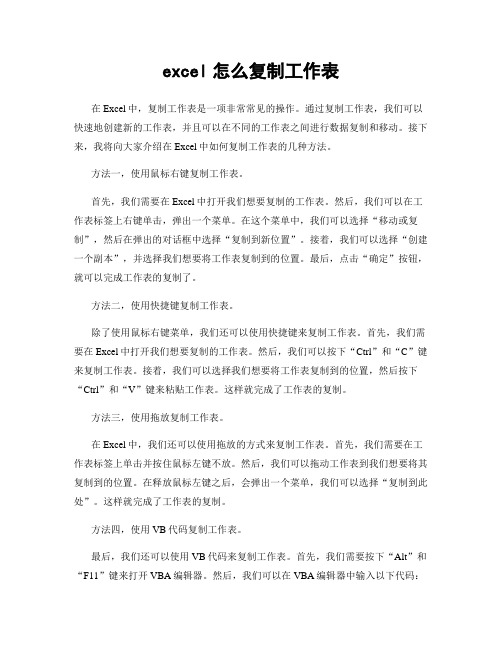
excel怎么复制工作表在Excel中,复制工作表是一项非常常见的操作。
通过复制工作表,我们可以快速地创建新的工作表,并且可以在不同的工作表之间进行数据复制和移动。
接下来,我将向大家介绍在Excel中如何复制工作表的几种方法。
方法一,使用鼠标右键复制工作表。
首先,我们需要在Excel中打开我们想要复制的工作表。
然后,我们可以在工作表标签上右键单击,弹出一个菜单。
在这个菜单中,我们可以选择“移动或复制”,然后在弹出的对话框中选择“复制到新位置”。
接着,我们可以选择“创建一个副本”,并选择我们想要将工作表复制到的位置。
最后,点击“确定”按钮,就可以完成工作表的复制了。
方法二,使用快捷键复制工作表。
除了使用鼠标右键菜单,我们还可以使用快捷键来复制工作表。
首先,我们需要在Excel中打开我们想要复制的工作表。
然后,我们可以按下“Ctrl”和“C”键来复制工作表。
接着,我们可以选择我们想要将工作表复制到的位置,然后按下“Ctrl”和“V”键来粘贴工作表。
这样就完成了工作表的复制。
方法三,使用拖放复制工作表。
在Excel中,我们还可以使用拖放的方式来复制工作表。
首先,我们需要在工作表标签上单击并按住鼠标左键不放。
然后,我们可以拖动工作表到我们想要将其复制到的位置。
在释放鼠标左键之后,会弹出一个菜单,我们可以选择“复制到此处”。
这样就完成了工作表的复制。
方法四,使用VB代码复制工作表。
最后,我们还可以使用VB代码来复制工作表。
首先,我们需要按下“Alt”和“F11”键来打开VBA编辑器。
然后,我们可以在VBA编辑器中输入以下代码:Sub CopySheet()。
Sheets("Sheet1").Copy After:=Sheets(Sheets.Count)。
End Sub。
在这段代码中,我们可以将“Sheet1”替换为我们想要复制的工作表名称。
接着,我们可以按下“F5”键来执行这段代码,就可以完成工作表的复制了。

使用Excel宏实现数据导入导出Excel宏是一种自动化工具,能帮助用户简化数据处理过程,提高工作效率。
通过编写并运行宏,我们可以实现数据的导入和导出功能。
本文将介绍如何使用Excel宏实现数据的导入和导出,以及一些相关的技巧和注意事项。
一、数据导入在Excel中,数据导入通常指将外部数据源中的数据导入到Excel中进行进一步处理和分析。
下面是一个简单的示例,演示如何使用宏实现数据导入。
1. 打开Excel,并新建一个工作表。
2. 在工作表的A1单元格中输入“姓名”,B1单元格中输入“年龄”。
3. 在A2单元格中插入光标,并按住ALT+R键,然后再按下W键,打开宏录制器。
4. 在弹出的宏录制器窗口中,输入一个宏名称(比如“ImportData”),点击“确定”按钮。
5. 在数据导入功能中,我们通常会使用Excel的数据透视表和数据连接等功能。
这里我们以数据透视表作为示例,具体步骤如下:a) 选中A1单元格和B1单元格。
b) 在Excel菜单栏中选择“插入”选项卡,在“表格”组中选择“数据透视表”。
c) 在“数据透视表和图表向导”对话框中,选择“外部数据源”,然后点击“下一步”按钮。
d) 在“选择数据源”对话框中,选择“连接到外部数据源”,并选择合适的数据源类型(比如Access数据库或CSV文件等)。
e) 根据不同的数据源类型,按照对应的设置选项,选择要导入的数据范围和其他相关设置。
f) 完成设置后,点击“完成”按钮,数据将被导入到Excel中。
6. 在宏录制器窗口中,点击“停止录制”按钮,录制结束。
通过上述步骤,我们可以创建一个名为“ImportData”的宏,用于实现数据导入功能。
以后在需要导入数据时,只需运行该宏即可快速导入数据。
二、数据导出数据导出是指将Excel中的数据导出到外部文件或其他应用程序中。
下面是一个简单的示例,演示如何使用宏实现数据导出。
1. 打开Excel,并打开包含要导出数据的工作表。
如何在Excel中实现数据自动化导入与导出在当今数字化的工作环境中,处理大量数据是家常便饭。
Excel 作为一款强大的电子表格软件,为我们提供了丰富的功能来应对数据处理的挑战。
其中,数据的自动化导入与导出能够极大地提高工作效率,减少繁琐的手动操作。
接下来,让我们一起深入探讨如何在 Excel 中实现这一重要的功能。
一、数据自动化导入(一)从文本文件导入数据在很多情况下,我们的数据可能存储在文本文件(如 CSV、TXT 等)中。
要将这些数据自动导入到 Excel 中,首先打开 Excel 软件,点击“数据”选项卡,然后在“获取外部数据”组中选择“自文本”。
在弹出的“导入文本文件”对话框中,找到并选中要导入的文本文件,点击“导入”按钮。
接下来,会出现一个“文本导入向导”,根据数据的格式和特点,选择合适的分隔符(如逗号、制表符等),并设置数据的格式(如文本、数值、日期等),最后点击“完成”即可将数据成功导入到 Excel 中。
(二)从数据库导入数据如果数据存储在数据库(如 MySQL、SQL Server 等)中,我们可以通过 ODBC 连接来实现数据的自动导入。
首先,需要在操作系统中配置好相应数据库的 ODBC 数据源。
然后,在 Excel 中点击“数据”选项卡,选择“自其他来源”中的“来自Microsoft Query”。
在弹出的“选择数据源”对话框中,选择刚刚配置好的 ODBC 数据源,点击“确定”。
接着,会打开“查询向导”,通过选择表、列和筛选条件等操作来获取需要的数据,最后将数据导入到 Excel 中。
(三)使用宏和 VBA 实现自动化导入对于一些复杂的数据导入场景,我们可以使用 Excel 的宏和 VBA 编程来实现自动化。
例如,如果数据的来源和格式经常变化,我们可以编写 VBA 代码来动态处理这些变化。
首先,按下“Alt +F11”打开VBA 编辑器,然后插入一个新的模块,在模块中编写相应的代码来实现数据的导入操作。
excel的移动或复制的使用方法
以下是一些常见的使用方法:
1. 移动或复制工作表:
- 打开要操作的工作簿,在工作表标签上右键单击要移动或复制的工作表,然后选择“移动或复制”。
- 在“移动或复制工作表”对话框中,选择要移动到的目标位置(可以是同一工作簿中的其他位置或其他工作簿)。
- 如果要复制工作表而不是移动,请勾选“建立副本”选项。
- 点击“确定”按钮完成操作。
2. 移动或复制单元格、行或列:
- 选择要移动或复制的单元格、行或列。
- 将鼠标指针放在所选内容的边框上,当鼠标指针变为十字箭头时,按住左键并拖动到目标位置。
- 如果要复制而不是移动,请在拖动时按住Ctrl 键。
你还可以使用“剪切”和“粘贴”命令来实现移动或复制操作,具体方法是:选择要移动或复制的内容,然后按Ctrl + X 进行剪切或按
Ctrl + C 进行复制,接着将光标移动到目标位置,按Ctrl + V 进行粘贴。
excel转vcf格式一、前言在我们日常生活和工作中,使用Excel表格进行数据管理和编辑是非常常见的。
但是,Excel表格中的联系人信息如果要转换为移动设备或其他通讯工具可读的通讯录格式,例如vcf格式,就需要进行转换操作。
本文将介绍如何将Excel表格转换为vcf格式。
二、Excel表格准备在将Excel表格转换为vcf格式前,需要对Excel表格进行一定的准备工作。
1、Excel表格列名Excel表格中的每一列应该对应一个联系人信息类别,例如姓名、公司、电子邮件等。
需要创建与这些联系人信息类别对应的列名,这可以确保在将Excel表格转换为vcf格式后,能够轻松地将每一列信息映射到vcf格式中的一个必要属性。
2、合并单元格在Excel表格中,若某一列或行中的单元格被合并,则在将其转换为vcf格式时,这种合并会导致某些联系人信息丢失或分配到错误的列中。
因此,在将Excel表格转换为vcf格式前,需要先将所有单元格的合并操作撤销,确保每一个单元格都是独立的,并包含完整的联系人信息。
3、数据整理数据整理是将Excel表格转换为vcf格式前必不可少的步骤。
在该步骤中,需要将Excel表格中每一列中包含的联系人信息进行整理。
例如,将电子邮件地址中的空格、多余的换行符、与邮件地址无关的其他信息等删除掉。
三、Excel表格转换为vcf格式当Excel表格准备完毕后,就可以进行将Excel表格转换为vcf 格式的操作了。
1、导出Excel表格为csv格式将Excel表格导出为csv格式可以简化Excel表格转换为vcf格式的步骤。
选择“文件”->“另存为”,在“另存为”对话框中将文件格式选为“CSV(逗号分隔)”,保存即可。
2、使用在线转换工具现在有很多在线转换工具可以将Excel表格转换为vcf格式。
在使用在线转换工具时,需要选择一个可靠的、安全的在线转换工具,以避免个人数据泄露或计算机中病毒感染等问题。
如何在Excel中将数据导入到Word或PowerPoint中在日常的工作和学习中,我们经常需要在不同的软件中进行数据的交互和整理。
Excel作为一种常见的电子表格软件,可以用于数据的处理和统计;而Word和PowerPoint则常用于文档和演示的制作。
本文将介绍如何在Excel中将数据导入到Word或PowerPoint中,以方便数据的展示和使用。
一、使用剪贴板进行数据传递Excel和Word或PowerPoint之间最简单的数据传递方式是通过剪贴板来实现。
以下是具体步骤:1. 在Excel中选中需要导入的数据,包括表格中的标题和内容。
2. 使用快捷键Ctrl + C或右键点击选中区域,选择“复制”将数据复制到剪贴板。
3. 打开Word或PowerPoint,将光标定位到需要插入数据的位置。
4. 使用快捷键Ctrl + V或右键点击光标位置,选择“粘贴”将数据从剪贴板中导入到文档或演示中。
通过以上的步骤,我们可以将Excel中的数据快速地导入到Word 或PowerPoint中,实现数据的传递和展示。
二、使用链接功能进行数据更新除了使用剪贴板进行数据传递外,我们还可以使用链接功能将Excel中的数据与Word或PowerPoint中的数据进行关联,实现数据的自动更新。
以下是具体步骤:1. 在Excel中选择需要导入的数据,同样包括表格中的标题和内容。
2. 单击Excel的“复制”按钮或使用快捷键Ctrl + C将数据复制到剪贴板。
3. 打开Word或PowerPoint的文档或演示,将光标定位到需要插入数据的位置。
4. 在Word或PowerPoint的菜单栏中选择“开始”或“插入”选项,并在选项卡中找到“粘贴”按钮。
5. 单击“粘贴”按钮旁边的下拉箭头,选择“链接粘贴”选项。
6. 在弹出的对话框中,选择“链接”选项并点击“确定”按钮。
通过以上的步骤,我们可以将Excel中的数据链接到Word或PowerPoint中,并实现数据的自动更新。
Excel中表格联系方式导入手机的操作方法
Excel中表格联系方式导入手机的操作步骤如下:
用Excel编辑好联系人内容,名称一列,电话号码一列。
然后另存为*.csv格式(去掉所有不兼容格式时选“是”)。
然后用记事本打开这个文件,看看是不是联系人和电话号码中间
用逗号隔开的,是的话保存。不是的话重复第2步。
打开outlook,点击:文件——>导入——>其它通讯薄。
选择(文本文档-用逗号隔开)这个选项,然后找到刚才保存的
csv文件。
然后在《映射要导入的域》窗口,在“电话”前面打上勾,在出
来的窗口中选择移动电话(或者别的,随你自己,不过必须得选上),
然后确定。
在outlook打开:工具——>通讯薄,打开之后你是不是在窗口
中看见联系人了呢,用鼠标选中一个联系人,然后alt+A,全选住
了所有联系人,然后点鼠标右键,复制。
新建一个文件夹,然后点粘贴,你看看是不是有以每个人名命名
的vCARD文件都被复制到这个文件夹里面了。
手机助手点导入,具体为:点击手机联系人——>导入/导出——>
选中所有要添加的联系人vcard文件(名片),然后点“打开”。
然后确定。OK,搞定,所有人都进入到手机通讯薄里去了吧。
注意: